Notes
L’accès à cette page nécessite une autorisation. Vous pouvez essayer de vous connecter ou de modifier des répertoires.
L’accès à cette page nécessite une autorisation. Vous pouvez essayer de modifier des répertoires.
Les abonnements Azure ont une relation d’approbation avec Microsoft Entra ID. Microsoft Entra ID est approuvé pour authentifier les utilisateurs, services et appareils de l’abonnement. Chaque abonnement est associé à un ID de locataire et il existe plusieurs façons de trouver l’ID de locataire pour votre abonnement.
Prérequis
Rechercher l’ID de locataire via le Centre d’administration Microsoft Entra
Suivez ces étapes :
Connectez-vous au Centre d’administration Microsoft Entra en tant que lecteur global au moins.
Accédez auxpropriétés>> Entra.

Faites défiler vers le bas jusqu’à la section ID de locataire et vous trouverez votre ID de locataire dans la zone.
Rechercher un ID de locataire via le portail Azure
Suivez ces étapes :
Connectez-vous au portail Azure.
Accédez auxpropriétés> Microsoft Entra.
Faites défiler vers le bas jusqu’à la section ID de locataire et vous trouverez votre ID de locataire dans la zone.
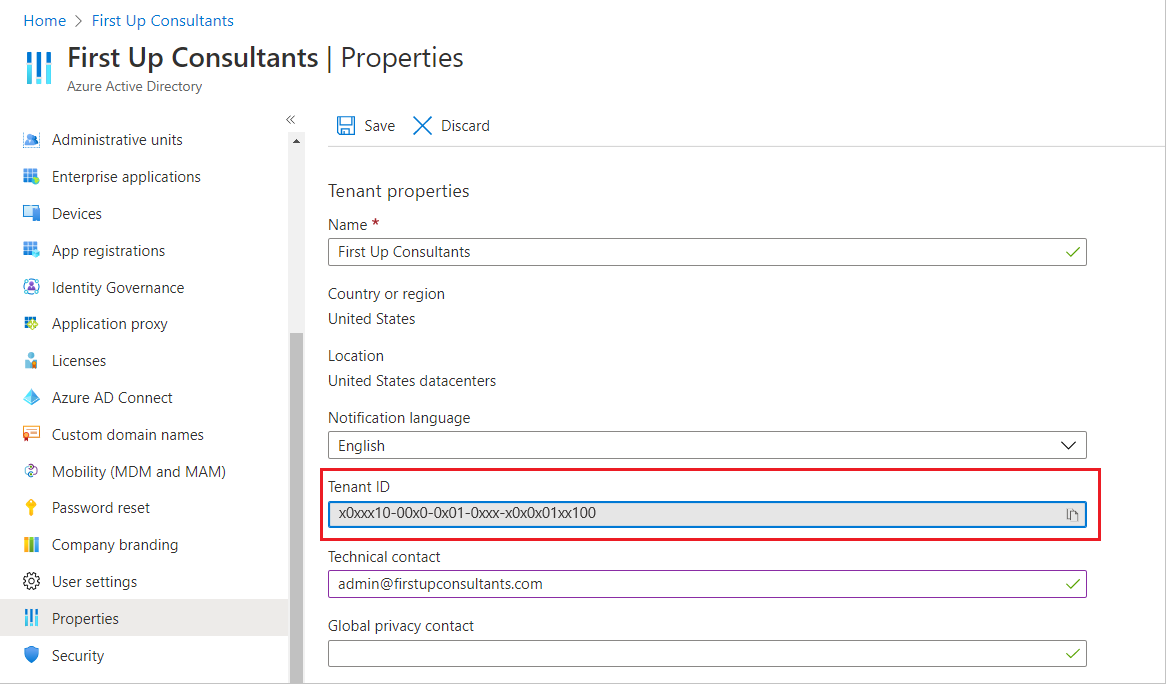
Rechercher un ID de locataire avec PowerShell
Pour rechercher l’ID de locataire avec Azure PowerShell, utilisez l’applet de commande
Get-AzTenant.Connect-AzAccount Get-AzTenantPour plus d’informations, consultez la référence de l’applet de commande Get-AzTenant .
Rechercher l’ID de locataire avec l’interface CLI
Azure CLI ou Microsoft 365 CLI peuvent être utilisés pour rechercher l’ID de locataire.
Pour Azure CLI, utilisez l’une des commandes az login, az account list ou az account tenant list. Toutes les commandes incluses ci-dessous retournent la propriété tenantId pour chacun de vos abonnements.
az login az account list az account tenant listPour plus d’informations, consultez az login command reference, az account command reference ou az account tenant command reference.
Pour Microsoft 365 CLI, utilisez l’ID de locataire de l’applet de commande, comme indiqué dans l’exemple suivant :
m365 tenant id get